
Съдържание
Microsoft се стремеше да подобри потребителското изживяване, когато пускаше устройство, заредено с Windows 8 - най-новата му операционна система. Той създаде новия начален екран, така че потребителите с десктоп, преносим компютър или таблет да могат бързо да създават документи, да проверяват електронната си поща и да отварят голям набор от приложения за други дейности. Една от тези ключови дейности включва възможността да слушате музика, затова Windows 8.1 включва обновено и обновено приложение за музика Xbox, което ще замени Windows Media Player.
Windows Media Player все още е там, а потребителите могат да имат достъп до него, като го изберете от списъка с инсталирани приложения на стартовия екран на устройствата си. Най-малкото е за всеки, който не работи с Windows 8.1 RT като собствените устройства Surface и Surface 2 на Microsoft. Въпреки това, Xbox Music е начина, по който Microsoft се надява, че купувачите на таблети, преносими и настолни компютри на Windows ще получат и слушат музика напред.

Xbox Music замества свободния софтуер на Zune, който Microsoft предостави на потребителите по време на битката с iPod и iTunes. Подобно на Windows Media Player, той позволява на потребителите да възпроизвеждат песни, копирани от флаш устройство, изтеглени от интернет или съхранени в тяхната мрежа. Xbox Music също така разполага с безплатна стрийминг на музика за шест месеца и възможност за създаване на местна колекция от музика, която се съхранява на твърдия диск на вашите устройства или на microSD карта.
Има някои основни разлики между старите начини на възпроизвеждане на музика и това ново приложение. Докато Windows Media Player и Zune съсредоточиха усилията си да позволят на потребителите да включат устройство и да заредят всичките си медии, Xbox Music заема по-силно онлайн подход за синхронизиране. Потребителите не могат да синхронизират музиката с устройствата си директно от приложението Музика Xbox. Вместо това, приложението сканира колекцията си за песни и плейлисти и прави това съдържание достъпно за тях за поточно предаване в техните Xbox, Windows Phone, iPhone или Android устройства и онлайн. Идеята е да се направи цялата система без усилие и да се позволи на потребителите да се наслаждават на музиката си навсякъде.
Ето как да добавите музика към приложението Xbox Music на устройството с Windows 8.1 на Windows 8.1. Потребителите трябва да имат предвид, че този урок изисква безплатната актуализация на Windows 8.1, която Microsoft предоставя чрез Магазина на Windows. Отидете в приложението Store, за да видите дали сте го инсталирали. Ако в магазина на Windows няма банер „Инсталиране на Windows 8.1“, отколкото сте добре.
Добавяне на музика от компактдиск
Тъй като Xbox Music и Windows 8 като цяло са толкова фокусирани върху активирането на цифрово съдържание, няма начин да добавите музика от компактдиск директно към вашата колекция Xbox Music. Това не означава, че не може да се направи, а просто ще трябва да използвате Windows Media Player, за да получите файловете на компютъра си.
Отидете на Начален екран чрез натискане на клавиша Windows на клавиатурата, бутона Windows под таблета или сензорния екран на 2-в-1 или чрез поставяне на пръст върху десния край на дисплея на таблета и леко придвижване наляво.

Кликнете върху стрелката в долната част на екрана, за да получите достъп до списък с всички инсталирани приложения, ако имате преносим компютър или работен плот. Потребителите на таблети трябва да поставят пръста си навсякъде по стартовия екран и да плъзгат нагоре.
Докоснете или кликнете върху Windows Media Player в списъка на инсталираните приложения
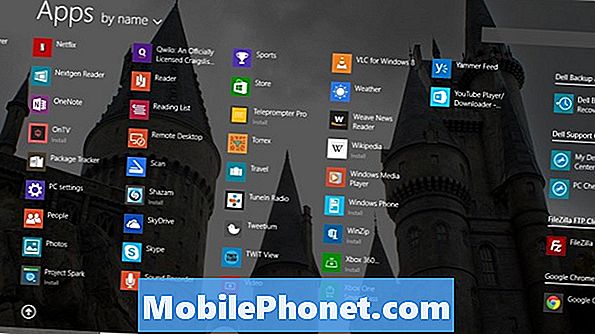
Докоснете или кликнете върху Препоръчайте настройки и след това натиснете или кликнете върху завършек.
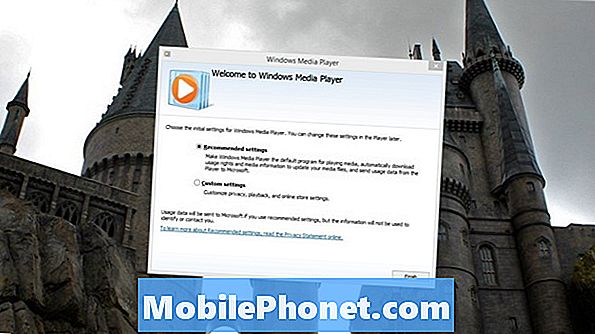
Поставете компактдиска, който искате да заредите в устройството си, в дисковото устройство на устройството си и натиснете или кликнете върху Rip CD в горния ляв ъгъл на Windows Media Player. Това ще отнеме известно време в зависимост от това колко песни са на компактдиска, който се опитвате да копирате. Трябва да имате предвид, че тази опция няма да бъде включена в Windows Media Player, ако нямате дисково устройство. За да копирате компактдиск, потребителите без дисково устройство ще трябва да закупят отделно USB дисково устройство. Копирахме The Marshall Mathers LP на нашето устройство.
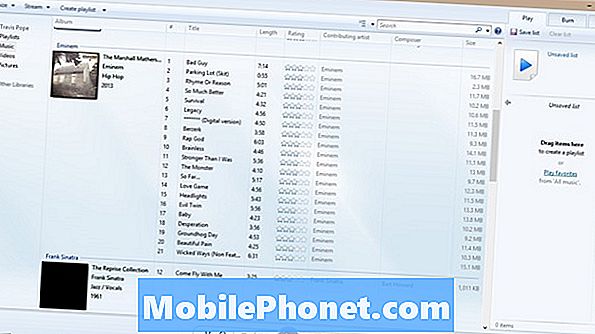
Сега щракнете с десния бутон върху обложката на албума на компактдиска, който току-що сте копирали в устройството. В нашия пример това е картината на къщата. Потребителите на таблети трябва да поставят пръста си върху капака и да го държат там, докато изскачащото меню се появи.
Докоснете или кликнете върху Отворете местоположението на файла да имате Windows да ви отведе до действителните файлове. По подразбиране Windows Media Player ще добави тези файлове във вашата папка "Музика". Ако не го е направил, плъзнете ги там. Това е единственото място, където Xbox Music ще вижда музикални файлове по подразбиране. Ако е добавил вашите файлове там, тогава сте готови.
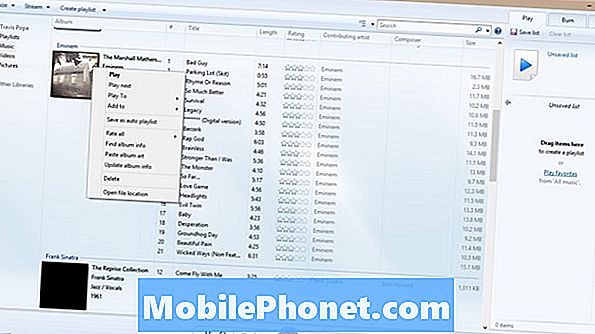
Върнете се в Начален екран.

Отворете Xbox Music, като го намерите в списъка с приложения, инсталирани на вашето Windows 8 устройство. Официалното му име е справедливо музика.
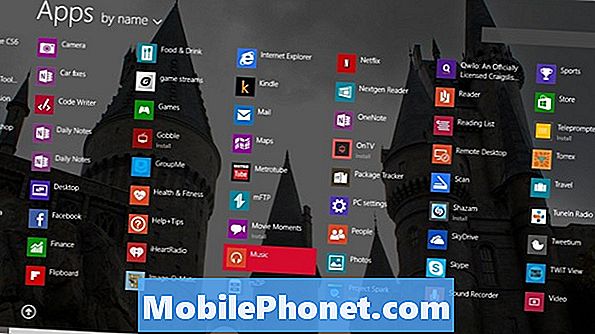
Сега можете да намерите компактдиска, който току-що добавихте, като потърсите Eminem или като го потърсите в полето колекция раздел. По подразбиране музиката на Xbox възпроизвежда албуми в реда, в който са добавени към колекцията ви. В зависимост от това дали сте отворили Xbox Music, преди да бъдете подканени с опит от първото изпълнение, в който са изброени всички функции на приложението.
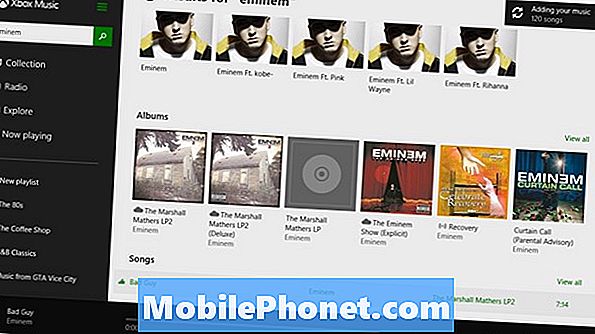
Добавете музика от iTunes и други
Всяка музика, закупена от iTunes Store, може да бъде добавена към Xbox Music и след това да бъде сканирана в облачната ви колекция за онлайн възпроизвеждане на други устройства. Номерът е, че Apple е премахнала само ключалките за музикално съдържание през 2007 г., така че всяка закупена преди това музика няма да може да се възпроизвежда. Ако имате съдържание за музика в Xbox, ето как можете да го получите в Xbox Music.
Отидете на Начален екран като натиснете клавиша Windows на клавиатурата или бутона Windows под таблета или дисплея 2-в-1. Потребителите на малки таблети трябва да поставят пръста си върху десния край на екрана на устройството си и да плъзнете леко наляво, след което докоснете Старт. Сега натиснете или кликнете върху работен плот Жива плочка на екрана В нашия пример тя е плочката с изображение на замък върху нея.
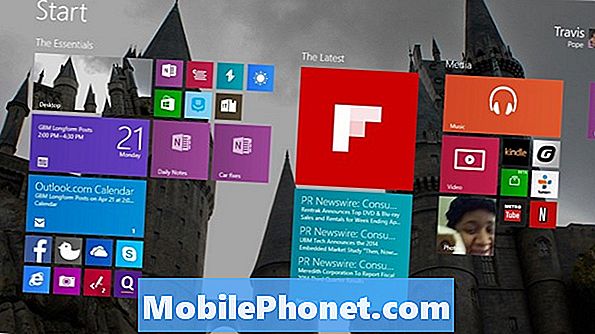
Докоснете или кликнете върху икона на папка в лявата страна на лентата на задачите.

Докоснете или кликнете върху музика папка.
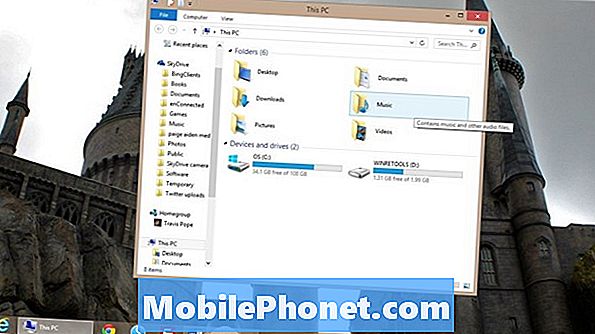
Xbox Music ще намери и възпроизведе музикален файл, съхранен в тази папка. Това означава, че той трябва да намира съвместимото iTunes съдържание автоматично. За да добавите музика от други места в Xbox Music, просто плъзнете тези файлове в папката Xbox Music.
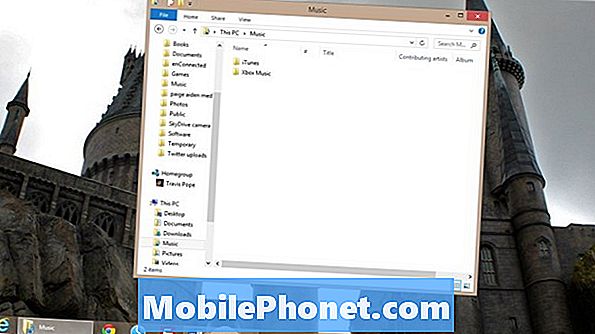
Предаване на музика от Xbox Music
Всеки потребител на Windows 8.1, който се регистрира в устройството си с акаунт на Microsoft, има право да пуска безплатно музика директно на тяхното устройство с Windows 8.1. Потребителите също могат да купуват съдържание директно от Музикалния магазин на Xbox. Уловът със стрийминг е, че потребителите са ограничени до 10 часа музикален поток на месец за шест месеца. След това ще трябва да платите на Microsoft $ 9.99 на месец за достъп до неговия музикален каталог. През тези шест месеца Xbox Music ще се смесва с реклами с вашите плейлисти.
За да предавате съдържание от музикалния магазин на Xbox или кликнете върху него изследвам раздел.
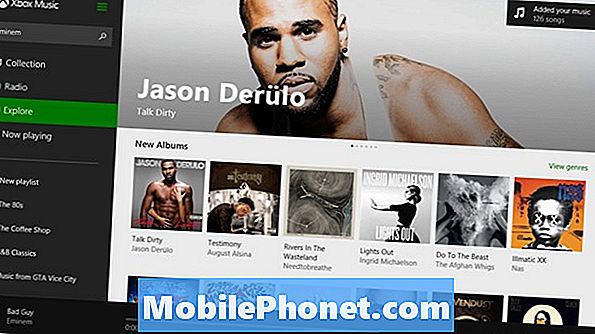
Сега намерете албума, който искате да възпроизведете, и докоснете го или кликнете върху него. След това натиснете или кликнете върху бутона за възпроизвеждане. Докоснете или кликнете върху знак плюс да добавите песен към колекцията си в облака, ако сте се регистрирали за Xbox Music или да я добавите към плейлиста си.

Важно е да запомните, че музиката Xbox ще вижда само музика, съхранена във вашата музикална папка или на вашата microSD карта по подразбиране. Музиката от всяка друга папка трябва да бъде преместена в папката Музика за Xbox Music, за да я видите, без да трябва да правите големи промени в настройките на устройството си. Потребителите трябва също така да отбележат, че независимо дали плащате на Microsoft или не, Xbox Music все още може да възпроизвежда песни, които вече притежавате. Xbox Music Pass отключва стрийминг на Xbox Music Store, но създаването на плейлисти, синхронизирането на плейлисти и стандартното възпроизвеждане на музика е чудесно без него.


